Har du nogensinde taget dig tid til at vurdere batteritilstanden på din MacBook? Ofte ignorerer brugere dette aspekt, indtil de bemærker et betydeligt fald i batteriets ydeevne. Da alle bærbare batterier har en begrænset levetid, er rettidig udskiftning afgørende. Hvis du har observeret ændringer i din enheds batteriydelse eller blot er nysgerrig efter dens tilstand, så læs videre.
Holder din MacBooks batteri ikke længere sin opladning, som det plejede? Det kan være på tide at undersøge dets batteritilstand for at afgøre, om en udskiftning er nødvendig.
Sådan evaluerer du batteriets sundhed på din MacBook
Følgende metoder kan hjælpe dig med at vurdere din Macs batteristatus.
Metode 1: Vurder batteriets tilstand fra statuslinjen
Denne tilgang er blandt de enkleste måder at kontrollere dit batteritilstand på. For mere omfattende information kan du dog overveje yderligere metoder.
- Tryk og hold valgmulighedstasten nede, og klik derefter på batteriikonet på statuslinjen øverst på skærmen.
- Når du klikker på batteriikonet, vil du se din MacBooks batteristatus. Indstillingen Betingelse vil angive en af følgende: Normal, Udskift snart, Udskift nu eller Servicebatteri.
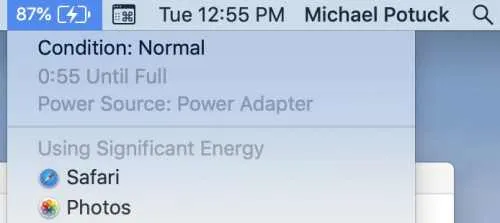
Metode 2: Se battericyklustælling via systemoplysninger
Det er vigtigt at forstå antallet af opladningscyklusser for at bevare din MacBooks batteritilstand. Dagens MacBooks, inklusive MacBook Airs og MacBook Pros, har typisk en grænse på omkring 1000 cyklusser, hvilket er tilstrækkeligt til cirka tre års regelmæssig brug. I modsætning hertil havde ældre modeller ofte meget lavere cyklustællinger, mellem 300 og 500.
Når din MacBook nærmer sig sin cyklusgrænse, bemærker du muligvis ikke et øjeblikkeligt fald i batteriets ydeevne, men du vil sandsynligvis opleve nedsat effektivitet. Dette kan indebære, at du skal holde din enhed tilsluttet oftere eller opleve hurtigere batteriafladning. Derfor er det klogt at kontrollere antallet af battericyklusser.
- Vælg Apple-ikonet i øverste venstre hjørne af din skærm.
- Fra rullemenuen skal du vælge Systemoplysninger eller Om denne Mac .
- Klik på Systemrapport , og udvid sektionen Hardware i venstre sidebjælke.
- Vælg Strøm fra hardwareindstillingerne .
- Her finder du en række batteristatistikker. Se sektionen Sundhedsoplysninger til højre for cyklustællinger .
Du vil modtage omfattende indsigt i dit batteri. Hvis din MacBook oplever problemer, vil feltet “Betingelse” sandsynligvis læse noget som “servicebatteri”. Ellers skulle den vise “Normal”.
Metode 3: Få detaljeret indsigt med kokosnøddebatteri
De tidligere nævnte metoder er tilstrækkelige til at kontrollere, om din MacBooks batteritilstand er tilfredsstillende. Men for dem, der søger mere detaljeret indsigt, kan du overveje at downloade Coconut Battery-applikationen, som er tilgængelig gratis med valgfri køb i appen.
Denne app giver dybdegående information om dit batteris alder og dets sidste opladningsdato blandt andre detaljer. Desuden kan du også bruge Coconut Battery til at tjekke status på dit iPhone-batteri ved at tilslutte det til din Mac.
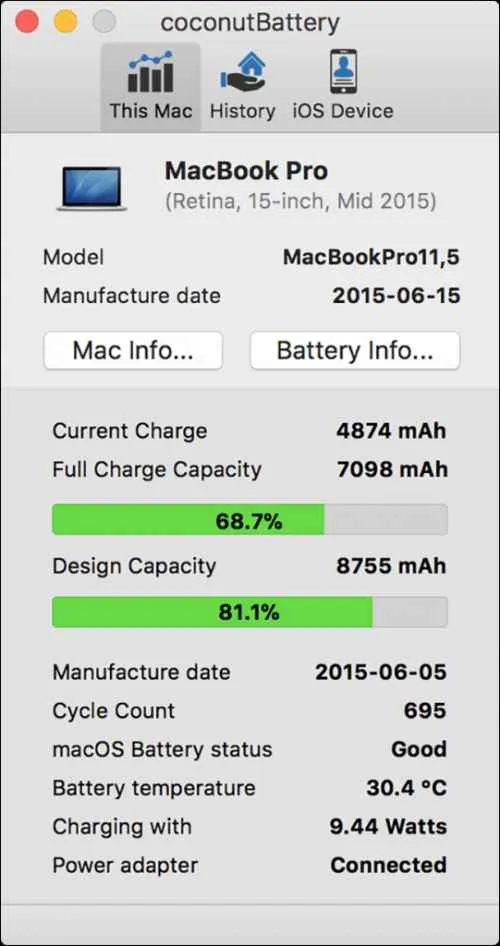
- Download Coconut Battery-appen fra følgende link: Download Coconut Battery .
- Start appen for at se detaljer såsom den aktuelle ladekapacitet og fuld ladekapacitet sammen med andre relevante statistikker.
Skriv et svar